Sådan kopierer du lyd-cd'er til din pc eller Mac

Hvis du ikke har rippet dine musik-cd'er til lydfiler på din computer endnu, er det ikke for sent. Alt det tager er et cd-drev og lidt tid. Når du er færdig bliver din fysiske musiksamling din digitale musiksamling.
Du kan så lytte til musikken på din computer eller kopiere den til din smartphone. Der er endda mange gratis tjenester, der giver dig mulighed for at gemme den musik online og streame den fra hvor som helst.
Få en cd-drev
RELATERET: Sådan sættes din musiksamling online og får adgang til den fra enhver enhed
Mange moderne bærbare computere - og endda stationære pc'er - indeholder ikke længere cd-drev. Hvis din valgte computer indeholder et cd-drev, er du god til at gå. (DVD-drev er dobbelt som cd-drev, selvfølgelig.)
Hvis du ikke har et cd-drev på din computer, er det heller ikke noget problem. Du kan købe cd-drev, der forbinder til en bærbar computer eller en anden computer via USB. Du kan købe eksterne cd- og dvd-drev til så lidt som $ 12 på Amazon. Når du har det drev, kan du holde det ved hånden og bruge det, når du skal bruge en cd eller dvd på en computer, der ikke har et cd-drev.
Vælg din rip-software
Du skal nu skal vælge den rippe software, du vil bruge. Mange populære programmer, du allerede bruger, har cd-ripping funktioner. iTunes på Macs og pc'er har dette indbygget - som standard, når du indsætter en cd, mens iTunes kører, vil den bede om at "Importere" cd'en til iTunes og rippe musikken på den i digitale filer. Kodningsindstillinger kan styres ved at klikke på knappen "Importer indstillinger" i vinduet iTunes-indstillinger.
Windows Media Player har også dette indbygget og er stadig indbefattet som standard på Windows 10. Start Windows Media Player, og du bliver kunne bruge "Rip" knappen til at rippe filerne på den til din computer. Men du er nok bedre at bruge iTunes eller et af de mere avancerede programmer nedenfor end Windows Media Player. Hvis du bruger Windows Media Player, skal du sørge for, at du ikke ripper til WMA-filer, og at kopibeskyttelse er deaktiveret, så du ikke opretter DRM'd-filer, der er begrænset til, hvordan du kan bruge dem.
Brug kun iTunes - eller endda Windows Media Player - vil nok være fint for de fleste. Men hvis du vil have mere kontrol og avancerede muligheder, er mere avancerede værktøjer også tilgængelige.
Mange audiophiler sværger ved Exact Audio Copy på Windows, også kendt som EAC, som indeholder avancerede fejlkorrektionsfunktioner til næsten perfekte ripper. Du skal også downloade LAME MP3-encoderen separat og give den til EAC. CDex fungerer måske ikke lige så godt som EAC, men kan være enklere at bruge. Mac-brugere skal nok prøve Max, som også indeholder fejlreduktionsfunktioner. LAME er den bedste MP3-encoder, og EAC, CDex og Max kan alle bruge den.
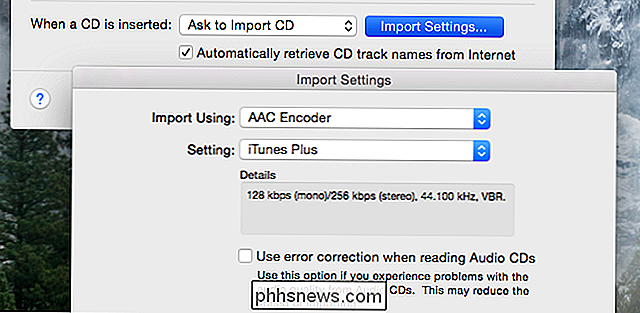
Vælg et format og en bitrate
RELATED: Hvad er forskellene mellem MP3, FLAC og andre Lydformater?
Når du ripper discs, skal du vælge et format og bitrate. Forskellige formater har forskellig kompatibilitet - MP3 er den mest kompatible med det bredeste udvalg af enheder, men AAC er mere effektivt og producerer mindre filer på samme kvalitetsniveau.
Du skal også vælge bitrate eller kvalitetsniveau - højere kvalitetsniveauer betyder større filer. Nogle typer lydfiler er "tabløse" og giver den maksimale lydkvalitet på bekostning af større filstørrelser. Open-source FLAC og Apples Lossless Audio Codec (ALAC) er eksempler på dette.
Denne del af beslutningen er op til dig. Folk, der ikke er ligeglade med filstørrelser og kun ønsker at arkivere deres musiksamling på højeste kvalitetsniveau, foretrækker at rippe musik til tabløse FLAC- eller ALAC-filer til arkivformål. Du kan jo jo altid bruge et lydkonverteringsværktøj til at gøre mindre MP3 eller AAC filer fra dem, hvis det er nødvendigt. Men der er ingen at gå fra en lossy MP3 eller AAC fil til en tabsfri fil - du bliver nødt til at re-rip de originale diske for at få dem.
Hvis du bare vil rive til en samling, der lyder godt og vil spille på næsten alt, MP3 er nok det bedste spil. Når du ripper til MP3'er, vil du sikkert bruge LAME-encoderen og vælge 256 kbps VBR som din kvalitetsindstilling - det er det, som de fleste mennesker synes at anbefale i disse dage.
Hvis du primært bruger Apple-software og -udstyr, er AAC eller Apple Lossless helt sikkert et godt valg, der vil fungere for dig. Selv Android-smartphones afspiller AAC-filer - men ikke alle enheder gør det.
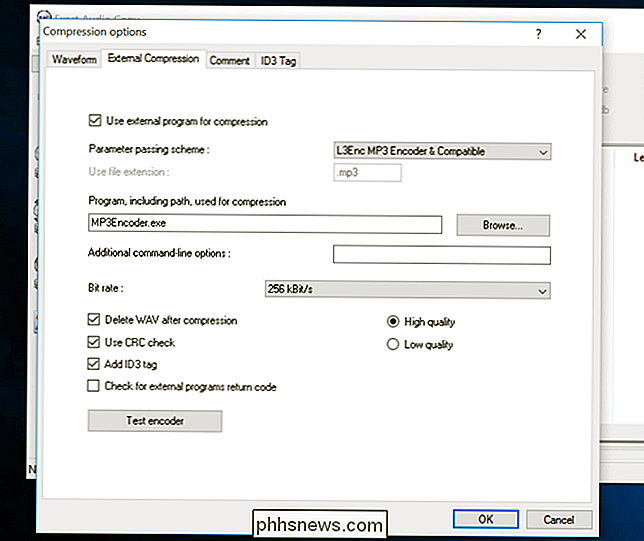
Tag dine sange automatisk
Rippeprogrammet, du bruger, skal kunne registrere de diske, du har indsat, se dem op online og automatisk fylde i de relevante tags for hver sang - kunstner navn, album navn, spor titel, release år osv. - for dig. iTunes har dette indbygget, og det hedder "Automatisk hentning af cd-spornavne fra internettet."
Afhængigt af det program du bruger, skal du muligvis tilpasse dine metadataudbyderindstillinger og bekræfte, at programmet automatisk mærker din musik til dig . Dette vil spare dig for meget tid.
Du vil måske også gerne ændre mappen og filnavnet. iTunes håndterer dette for dig ved at tilføje den rippede musik i din iTunes-bibliotek mappe, men programmer som EAC og CDex giver dig mere kontrol.

Sørg for at sikkerhedskopiere din musiksamling, når du har rippet den - på en ekstern harddisk , for eksempel. Du vil ikke gennemgå hele processen igen, hvis din harddisk nogensinde dør, og du taber filerne.

Hvordan gør du Shift, Ctrl og Alt Keys Skifter som Caps Lock?
Uanset om det skyldes et handicap eller bare en personlig præference, er det nogle gange nødvendigt at presse nogle unikke funktionaliteter ud af dit tastatur. Men hvordan går det dog om det? Dagens SuperUser Q & A-indlæg har svaret til at hjælpe en læser i nød. Dagens Spørgsmål & Svar-session kommer til os med venlig hilsen af SuperUser-en underafdeling af Stack Exchange, en community-driven gruppe af Q & A-websteder.

Hvordan går guitarforvrængning og overdrive arbejde?
Med så mange musikalske genrer er det ingen overraskelse, at der er mange forvrængningspedaler derude. Men hvad gør dem så forskellige? Lad os se nærmere på, hvad der sker med lydsignaler, da de passerer gennem disse forholdsvis enkle enheder. Forvrængning er en generel betegnelse for enhver modifikation af et lydsignal, der giver en signifikant ændring.


